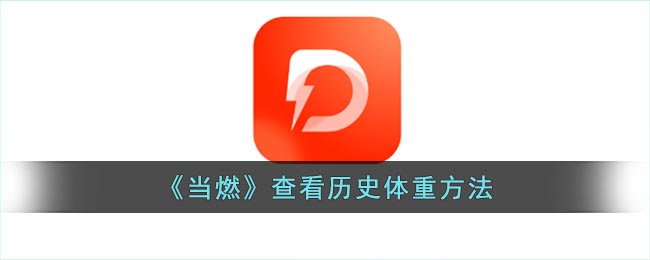《artset》调整画布大小方法, 我们将选择为不同的图片打开不同的画布。在使用artset软件的过程中,如果想要调整不同的画布,可以在软件中的设置中进行调整,操作非常简单。下面介绍一下artset是如何设置画布大小的。
希望对你有帮助。

:
artset怎么调整画布大小?
1.打开应用程序,单击右下角的设置。
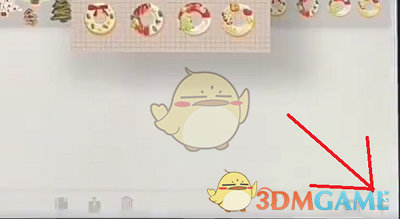
2.您可以在这里自定义画布大小。
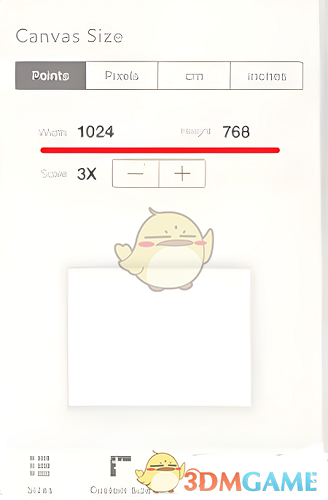
3.点击左下角设置画布大小。
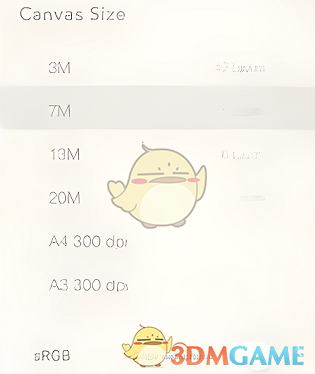
以上就是小编带来的artset怎么调整画布大小?artset设置画布大小方法,更多相关资讯教程,请关注3DM手游网。
《artset》调整画布大小方法,以上就是本文为您收集整理的《artset》调整画布大小方法最新内容,希望能帮到您!更多相关内容欢迎关注。